PIXUS MP800の取扱説明書・マニュアル [全128ページ 7.90MB]
mp800-ug1-ja-v2.pdf
http://cweb.canon.jp/.../mp800-ug1-ja-v2.pdf - 7.90MB
- キャッシュ
29321view
128page / 7.90MB
43メモリ カ ドから印刷してみよう []か[ ]でトリミング枠を回転します。 4トリミング範囲を決定する[OK]を押します。トリミング範囲が設定され、元の写真が表示されます。●トリミングした画像をメモリーカード内に新たに保存することはできません。●トリミングが設定されている写真にはトリミング範囲が表示されます。●トリミング範囲を設定後、再度[トリミング]を押すと、前回トリミングした範囲を変更できます。●トリミングの編集中に解除するには、トリミング編集画面で[ストップ / リセット]を押してください。また、メモリーカードモード以外のモードにすることでも、トリミングの設定を解除することができます。●トリミング設定の完了後に解除するには、[トリミング]を押し、[ストップ / リセット]を押してください。いろいろなメモリーカード印刷いろいろなレイアウトのメモリーカード印刷が楽しめます。 1印刷の準備をする ➔ P.38 2印刷メニューを選ぶ[メモリーカード]を押します。[]か[ ]で〈いろいろな印刷〉を選び、 [OK]を押します。■1枚の用紙に複数の写真を貼り込んで印刷するーレイアウト印刷指定したレイアウトに、好きな写真を貼り付けて印刷できます。以下の順に画面を表示します。カードメニュー画面 → いろいろな印刷画面 → 〈レイアウト印刷〉いろいろな印刷画面で〈レイアウト印刷〉を選び、表示される案内にしたがって操作します。[]か[ ]で長方形の枠を縦長にしたり横長にしたりすることができます。
参考になったと評価
 14人が参考になったと評価しています。
14人が参考になったと評価しています。
その他の取扱説明書

2993 view
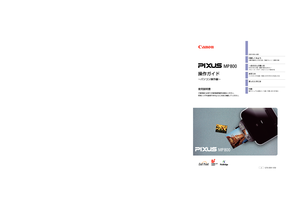
582 view

1956 view








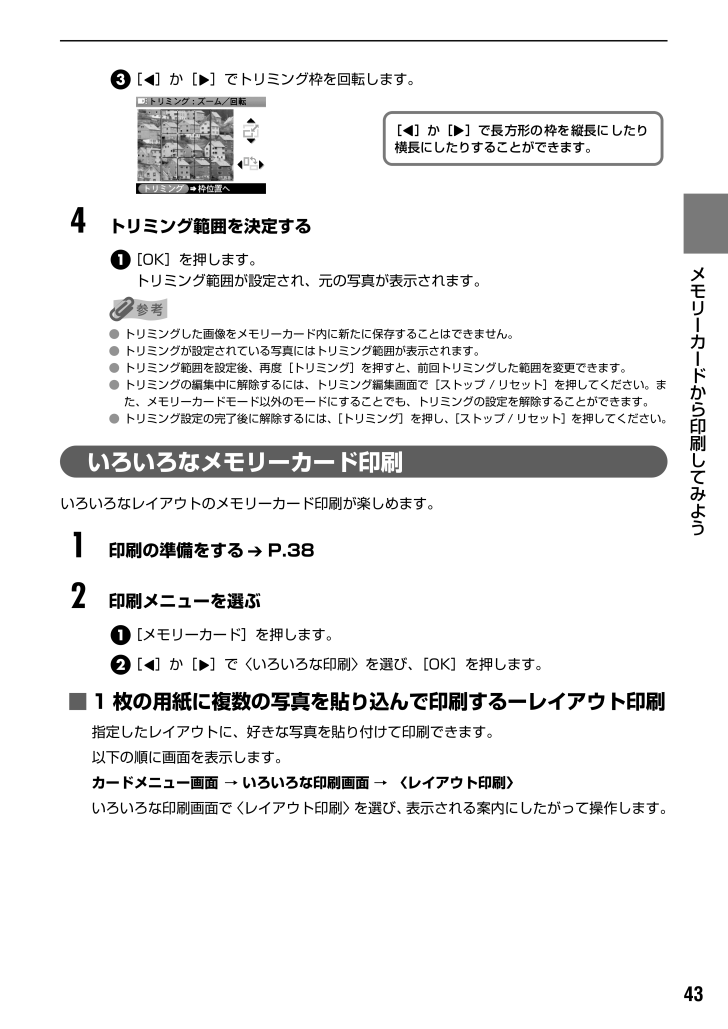
 14人が参考になったと評価しています。
14人が参考になったと評価しています。



